Содержание
- 2. Создание БД по шаблону В MS Access можно создать БД по шаблону. Нажмите кнопку Создать на
- 3. Объекты MS Access 1. Таблица. Используется для хранения данных. Таблица содержит поля (столбцы) и записи (строки),
- 5. MS Access – Файл–Создать –Новая база данных. Таблицы – Создание таблицы в режиме конструктора Поля типа
- 6. Max длина поля типа “список значений” в БД MS Access Таблица реляционной БД может содержать столбец
- 7. Справочные таблицы, как в примере БД “Политическая карта мира”, создаются для удобства заполнения полей (РЕГИОН и
- 8. Таблицы 1. Создать БД для решения задачи: ввод информации об абитуриентах; регистрация данных о вузах; учет
- 9. 4. Укажем 2 столбца в запросе, из которых первый будет запоминаться в поле КодАб таблицы тАттестат,
- 10. Запросы на таблицах (ч.1) 1. Выполним команду Сервис – Схема данных и, выделяя таблицы в списке,
- 11. Внутреннее соединение таблиц 5. Фамилии абитуриентов и названия ВУЗов, в которые собираются поступать абитуриенты SELECT тАбитуриенты.Фамилия,
- 12. 7. Средний балл. Выполним команду Построить контекстного меню и, выбрав среди объектов таблицу тАттестат, построим вычисляемое
- 13. Запрос на создание таблицы. В процессе преобразования БД в формат SQL Server (при создании проекта) данный
- 14. SELECT тАбитуриенты.Фамилия, Year([ДатаОплаты]) AS Год, Sum(тОплатаОбучения.СуммаОплаты) AS [Sum-СуммаОплаты] FROM тАбитуриенты INNER JOIN тОплатаОбучения ON тАбитуриенты.кодАБ =
- 15. Формы 1. Форма из трех вкладок для таблицы тВУЗы создана в режиме конструктора с использованием элемента
- 17. Скачать презентацию
Создание БД по шаблону
В MS Access можно создать БД по шаблону.
Создание БД по шаблону
В MS Access можно создать БД по шаблону.
Объекты MS Access
1. Таблица. Используется для хранения данных. Таблица содержит поля
Объекты MS Access
1. Таблица. Используется для хранения данных. Таблица содержит поля
2. Запрос. Позволяет пользователю получить нужные данные из одной или нескольких таблиц. Можно использовать инструкции SQL для создания запросов на выборку, обновление, удаление или добавление данных..
3. Форма. Предназначена для ввода и просмотра данных таблиц и запросов или для управления работой приложения, т.е для создания интерфейса приложения.
4. Отчет. Предназначенный для создания экранного прообраза печатной формы, т.е. документа.
5. Макрос. Последовательность макрокоманд для описания действий, которые должен выполнить Access в ответ на определенное событие. Команды кодируются мнемокодом, приближенным к естественному языку, что не требует знания от разработчика операторов Visual Basic для приложений.
6. Модуль. Программа, написанная на языке Visual Basic для приложений. Модуль может содержать процедуры и функции, вызываемые из любого места приложения (внешние модули ), или может быть непосредственно «привязан» к формам или отчетам для реакции на те или иные происходящие в них изменения (внутренний модуль на событии)
MS Access – Файл–Создать –Новая база данных. Таблицы – Создание таблицы
MS Access – Файл–Создать –Новая база данных. Таблицы – Создание таблицы
Поля типа «счетчик» выполняют функцию автоматической идентификации записей таблицы значениями от 1 до ∞ и заполняются автиматически при вводе значений в другие поля записи. Используются для ключевых полей, содержащих ID (код) записи.
Вкладка Подстановка (LookUp) используется для назначения источника выбора значений: Поле (TextBox) – ввод с клавиатуры, Список (ListBox) или Поле со списком (ComboBox) – выбор из настраиваемого здесь же меню.
Для задания критерия выбора записей можно запустить Построитель выражений. Если нарушить условие ввода, то программа сообщит об этом как об ошибке.
Свойство «индексированное поле» используется для ускорения поиска по полю и проверки на уникальность значений в поле. При необходимости сортировки значений в поле сортируются записи индексного файла, а не целевой таблицы.
Max длина поля типа “список значений” в БД MS Access
Таблица
Max длина поля типа “список значений” в БД MS Access
Таблица
Однако количество символов в перечислении ограничено (255 или 2048 символов). Поэтому приходится выносить значения списка в отдельную таблицу, которая становится справочной для заполнения столбца таблицы.
Справочные таблицы, как в примере БД “Политическая карта мира”, создаются для
Справочные таблицы, как в примере БД “Политическая карта мира”, создаются для
Таблицы
1. Создать БД для решения задачи:
ввод информации об абитуриентах;
Таблицы
1. Создать БД для решения задачи:
ввод информации об абитуриентах;
регистрация данных о вузах;
учет оплаты абитуриентами подготовительных курсов;
отслеживание результатов поступления и посещения занятий после поступления
Состав таблиц БД:
тАбитуриенты – данные об абитуриентах;
тАттестат – данные об аттестате;
тВУЗы – данные о ВУЗах города;
тОплатаОбучения – оплата обучения в ВУЗах;
тСвязьАбВУЗ – данные о поступлении в ВУЗ.
4. Укажем 2 столбца в запросе, из которых первый будет запоминаться
4. Укажем 2 столбца в запросе, из которых первый будет запоминаться
2. Для связывания таблиц выполним подстановку поля КодАб из таблицы тАбитуриент в таблицы тСвязьАбВУЗ, тОплатаОбучения, тАттестат.
3. В окно построителя запроса добавим таблицу тАбитуриент и перетащим в поля запроса необходимые по заданию поля таблицы. Имейте ввиду, что наличие лищний полей в запросе увеличивает время его выполнения.
Запросы на таблицах (ч.1)
1. Выполним команду Сервис – Схема данных и,
Запросы на таблицах (ч.1)
1. Выполним команду Сервис – Схема данных и,
3. На вкладке Запросы построим запрос на выборку абитуриентов, которые имеют средний балл от 4 до 5
SELECT тАбитуриенты.Фамилия, тАбитуриенты.Имя, тАбитуриенты.[Средний балл] FROM тАбитуриенты WHERE (((тАбитуриенты.[Средний балл])>=4 And (тАбитуриенты.[Средний балл])<=5));
4. Узнаем, кто живет в Белгороде или в Москве:
SELECT тАбитуриенты.Фамилия, тАбитуриенты.Город FROM тАбитуриенты WHERE (((тАбитуриенты.Город)="Белгород" Or (тАбитуриенты.Город)="Москва"));
Внутреннее соединение таблиц
5. Фамилии абитуриентов и названия ВУЗов, в которые собираются
Внутреннее соединение таблиц
5. Фамилии абитуриентов и названия ВУЗов, в которые собираются
SELECT тАбитуриенты.Фамилия, тВУЗы.НазваниеВУЗа
FROM тВУЗы
INNER JOIN (тАбитуриенты
INNER JOIN тСвязьАбВУЗ
ON тАбитуриенты.кодАБ=тСвязьАбВУЗ.КодАб)
ON тВУЗы.КодВУЗа=тСвязьАбВУЗ.КодВуза;
Изменение связи
в конструкторе запроса не отражается на схеме данных
Таблицы связываются по ключевым полям: по полю первичного ключа в главной таблице и по полю внешнего ключа во второстепенной таблице. Внутреннее соединение позволяет связать только те записи, для которых значения в ключеых полях совпадают. В частности, не все записи главной таблицы могут быть использованы во второстепенной таблице.
Если таблицы не связаны, то условие для выбора записей формируется в ветке WHERE оператора SELECT, а не в окне ПАРАМЕТРЫ ОБЪЕДИНЕНИЯ, в котором указывается тип соединения (ветка JOIN оператора)
SELECT тАбитуриенты.Фамилия, тВУЗы.НазваниеВУЗа
FROM тАбитуриенты, тВУЗы
WHERE тАбитуриенты.кодАБ=тСвязьАбВУЗ.КодАб
AND тВУЗы.КодВУЗа=тСвязьАбВУЗ.КодВуза;
7. Средний балл. Выполним команду Построить контекстного меню и, выбрав среди
7. Средний балл. Выполним команду Построить контекстного меню и, выбрав среди
6. Фамилии абитуриентов, которые не определились с выбором вуза:
SELECT тАбитуриенты.Фамилия FROM тАбитуриенты
LEFT JOIN тСвязьАбВУЗ
ON тАбитуриенты.кодАБ = тСвязьАбВУЗ.КодАб
WHERE (((тСвязьАбВУЗ.КодАб) Is Null));
SELECT тАбитуриенты.Фамилия, (тАттестат!Русский+тАттестат!Математика+тАттестат!Физика)/3 AS СрБалл
FROM тАбитуриенты INNER JOIN тАттестат
ON тАбитуриенты.кодАБ=тАттестат.КодАБ;
Внешнее соединение
Если не связать таблицы и не указать условие выбора записей из таблиц в ветке WHERE оператора SELECT, то в результат выборки попадут записи, составленные по правилу перемножения матриц – всевозможные сочетания записей обеих таблиц (в терминах реляционной алгеьры – декартово произведение таблиц).
Если таблицы связаны левым внешним отношением (второе условие в окне ПАРАМЕТРЫ ОБЪЕДИНЕНИЯ), то в выборку попадут все записи левой таблицы и связанные с ними записи правой таблицы, при этом, если в левой таблице есть записи, не упоминаемые (с помощью ключевых полей) в правой таблице, то дополняемые правой таблицей поля выборки будут содержать значения NULL
Запрос на создание таблицы. В процессе преобразования БД в формат SQL
Запрос на создание таблицы. В процессе преобразования БД в формат SQL
SELECT тАбитуриенты.Фамилия INTO Тсоздать
FROM тАбитуриенты;
Перекрестные и итоговые запросы
1. Перекрестный запрос на основе таблицы тОплатаОбучения. В качестве заголовка строк указано поле КодАб, заголовка столбцов - поле ДатаОплаты и выполнен подсчет сумм по полю СуммаОплаты.
SELECT тАбитуриенты.Фамилия, Year([ДатаОплаты]) AS Год, Sum(тОплатаОбучения.СуммаОплаты) AS [Sum-СуммаОплаты] FROM тАбитуриенты INNER
SELECT тАбитуриенты.Фамилия, Year([ДатаОплаты]) AS Год, Sum(тОплатаОбучения.СуммаОплаты) AS [Sum-СуммаОплаты] FROM тАбитуриенты INNER
Итоговые значения для поля вычисляются в окне запроса по команде контекстного меню Групповые операции. Появится новая строка полей запроса. В списке их значений присутствуют агрегатные (итоговые) функции. Пример - запрос оплаты за 2001 год
АГРЕГАТНЫЕ (итоговые) функции:
Sum – сумма всех значений заданного поля в каждой группе.
Avg – среднее арифметическое всех значений данного поля в каждой группе.
Min – наименьшее значение, найденное в этом поле внутри каждой группы.
Max – наибольшее значение, найденное в этом поле внутри каждой группы.
Count – число записей, в которых значения данного поля отличны от Null.
StDev – стандартное отклонение всех значений данного поля в каждой группе.
Var – дисперсия значений данного поля в каждой группе.
First –первое значение этого поля в группе.
Last –последнее значение этого поля в группе.
АГРЕГАТНЫЕ ФУНКЦИИ
Формы
1. Форма из трех вкладок для таблицы тВУЗы создана в режиме
Формы
1. Форма из трех вкладок для таблицы тВУЗы создана в режиме
В свойствах формы (двойной щелчок в левом верхнем углу формы) на вкладке Данные укажем таблицу-источник записей и распределим поля таблицы по вкладкам
2. Ленточная форма для запроса на основании таблиц тСвязьАбВУЗ, тВУЗы и тАбитуриенты
3. Для создания главной кнопочной формы используется команда Сервис – Служебные программы – Диспетчер кнопочных форм. В действия на форме добавляются команды открытия форм и отчетов, выполнения макросов и модулей
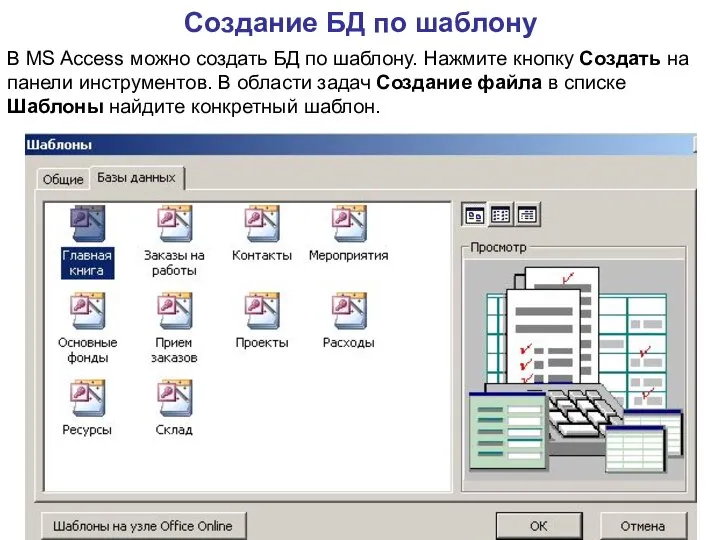

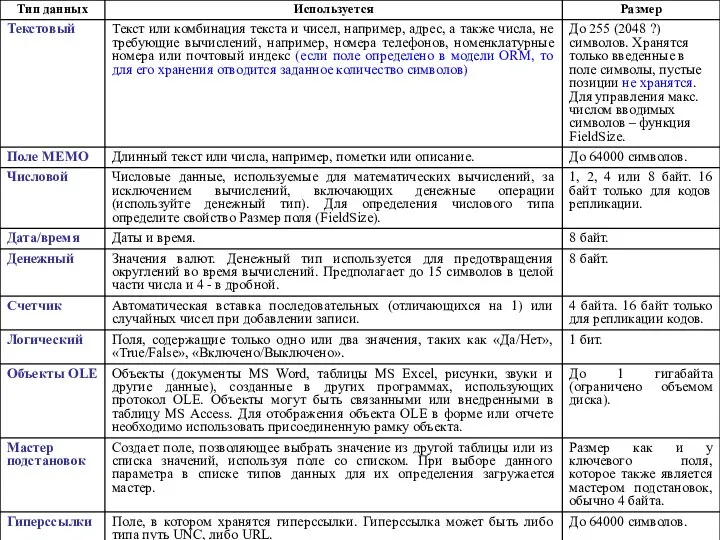
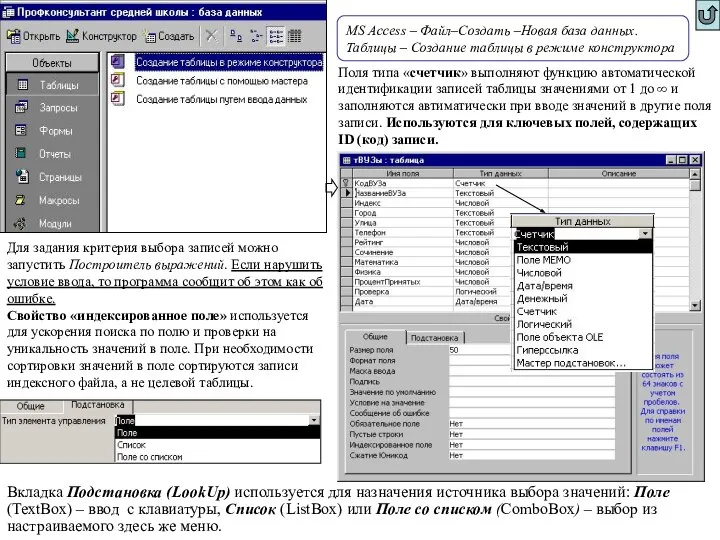
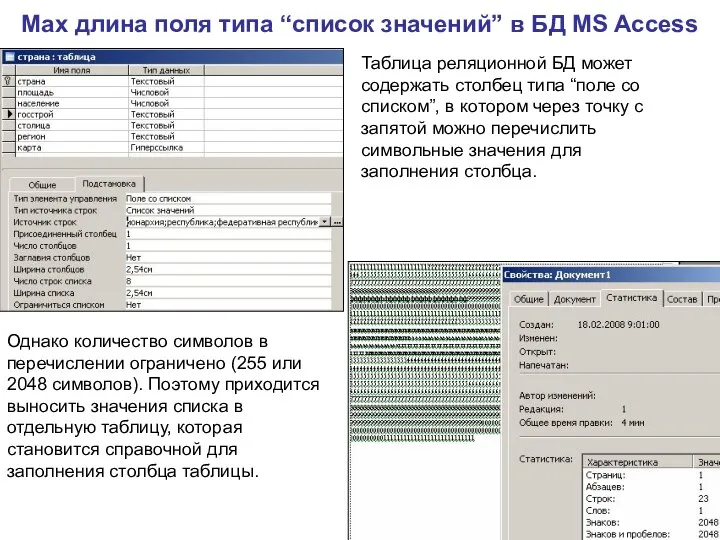
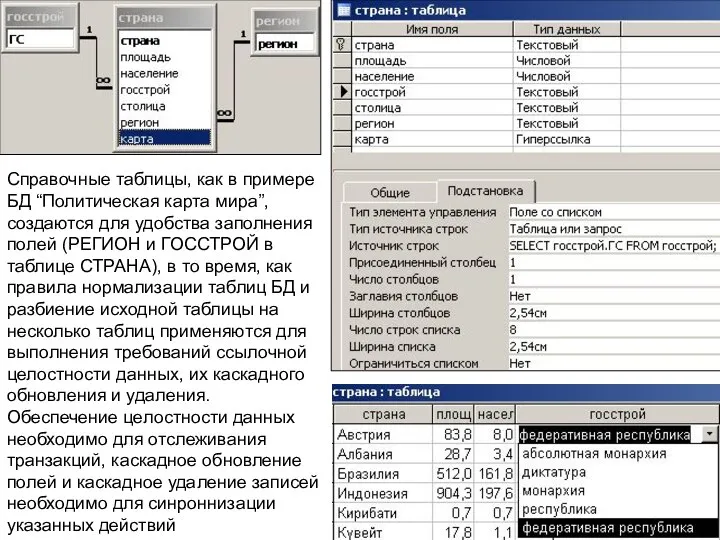
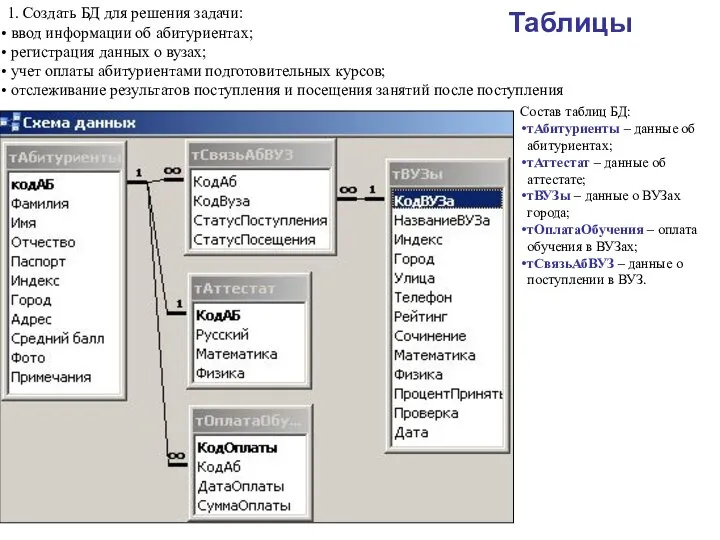
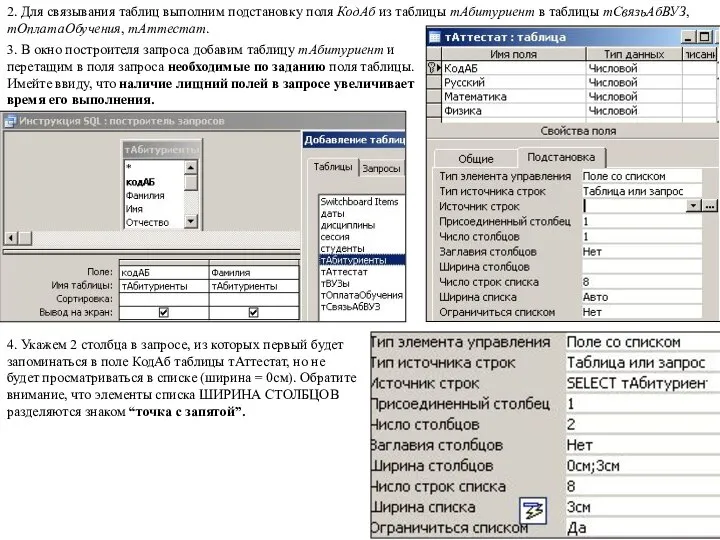

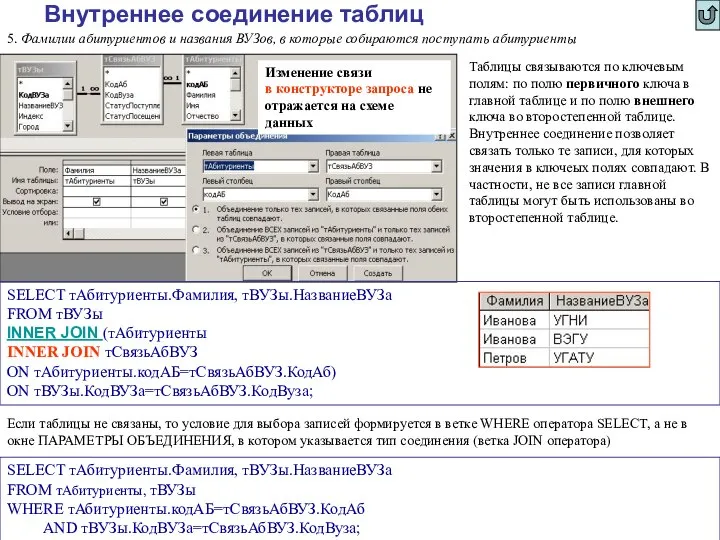
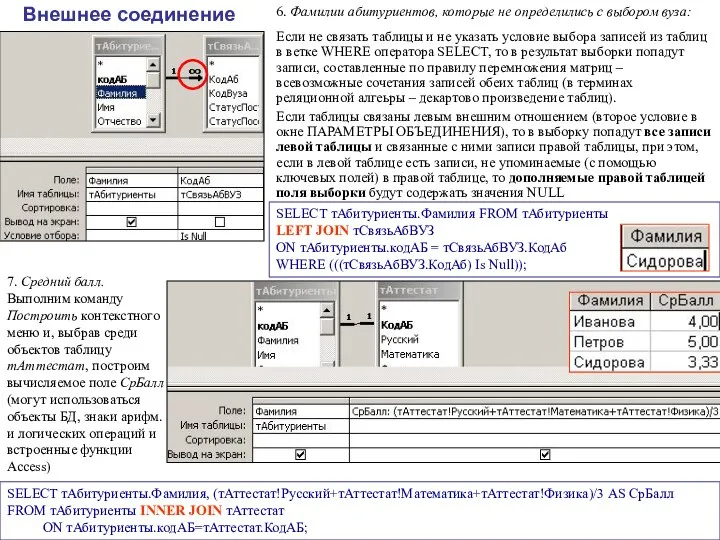
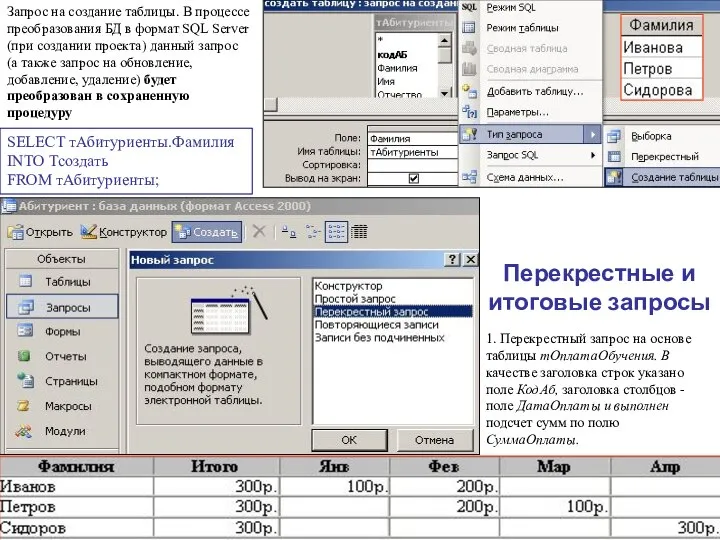
![SELECT тАбитуриенты.Фамилия, Year([ДатаОплаты]) AS Год, Sum(тОплатаОбучения.СуммаОплаты) AS [Sum-СуммаОплаты] FROM тАбитуриенты INNER](/_ipx/f_webp&q_80&fit_contain&s_1440x1080/imagesDir/jpg/1303586/slide-13.jpg)
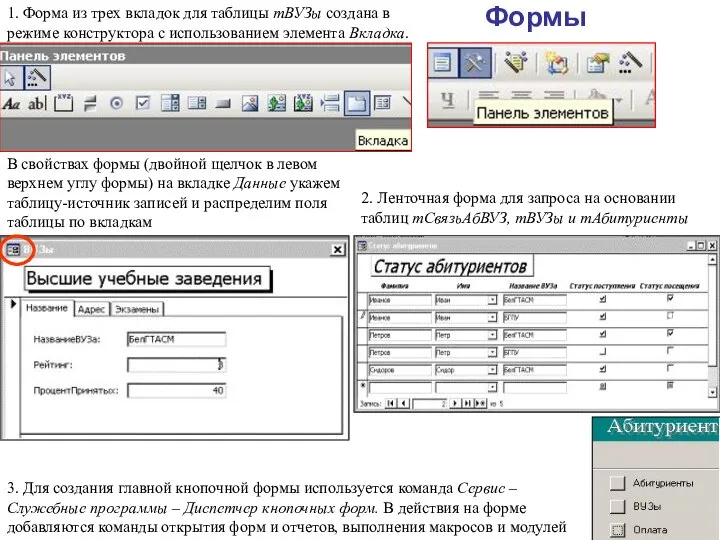
 Дифракция света ч 2
Дифракция света ч 2 Владивостокский государственный университет экономики и сервиса
Владивостокский государственный университет экономики и сервиса  Викторина по сказкам Г-Х Андерсена Гузенкова М.Н.
Викторина по сказкам Г-Х Андерсена Гузенкова М.Н. Концепция процессов и потоков. Задания, процессы, потоки, волокна
Концепция процессов и потоков. Задания, процессы, потоки, волокна Презентация ОСО
Презентация ОСО Графический метод решения системы линейных уравнений с двумя переменными
Графический метод решения системы линейных уравнений с двумя переменными  Презентация Основные подходы к формированию цен
Презентация Основные подходы к формированию цен  Полупроводниковые электрические аппараты
Полупроводниковые электрические аппараты Презентация на тему "НАРКОТИЧЕСКИЕ АНАЛЬГЕТИКИ" - скачать презентации по Медицине
Презентация на тему "НАРКОТИЧЕСКИЕ АНАЛЬГЕТИКИ" - скачать презентации по Медицине Ганна Шостак
Ганна Шостак Моделирование муниципальных мероприятий по обеспечению введения ФГОС НОО второго поколения на 1 ступени обучения Федотова Анж
Моделирование муниципальных мероприятий по обеспечению введения ФГОС НОО второго поколения на 1 ступени обучения Федотова Анж Оптово-распределительный центр сельскохозяйственной продукции International Food Market в Санкт-Петербурге. Проект
Оптово-распределительный центр сельскохозяйственной продукции International Food Market в Санкт-Петербурге. Проект Узлы. Виды узлов
Узлы. Виды узлов Религии мира
Религии мира Презентация на тему "Использование информационно-коммуникационных технологий в начальной школе" - скачать презентации по Пе
Презентация на тему "Использование информационно-коммуникационных технологий в начальной школе" - скачать презентации по Пе Идеальная фигура
Идеальная фигура Электронные тахеометры Leica TPS 1200+
Электронные тахеометры Leica TPS 1200+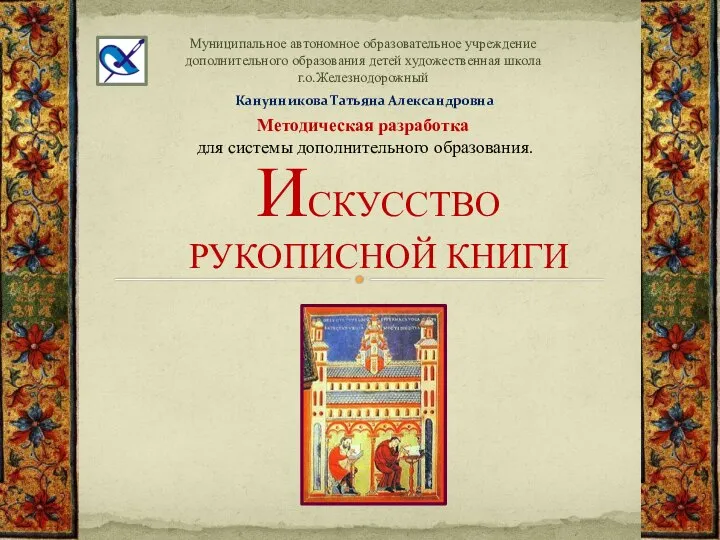 ИСКУССТВО РУКОПИСНОЙ КНИГИ Муниципальное автономное образовательное учреждение дополнительн
ИСКУССТВО РУКОПИСНОЙ КНИГИ Муниципальное автономное образовательное учреждение дополнительн Система 5S Путь к стандартизации работ и новому качеству рабочих мест (уровень компании) Семинар по бережливому производству
Система 5S Путь к стандартизации работ и новому качеству рабочих мест (уровень компании) Семинар по бережливому производству Спортивный клуб «Политехник»
Спортивный клуб «Политехник» Проблемы связанные с оценкой и реализацией ИННОВАЦИОННЫХ ПРОЕКТОВ
Проблемы связанные с оценкой и реализацией ИННОВАЦИОННЫХ ПРОЕКТОВ Викторина _
Викторина _ Формы и типы развития социокультурных инициатив
Формы и типы развития социокультурных инициатив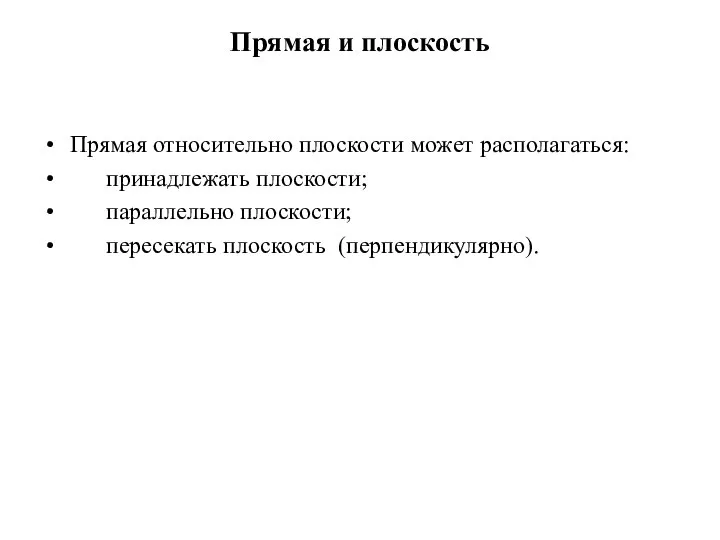 Прямая и плоскость
Прямая и плоскость Кислотные обработки в терригенном коллекторе
Кислотные обработки в терригенном коллекторе Основные понятия и классификация технологических процессов обработки данных Показатели оценки эффективности и выбор варианта ор
Основные понятия и классификация технологических процессов обработки данных Показатели оценки эффективности и выбор варианта ор Agile, Scrum подходы в управлении проектами
Agile, Scrum подходы в управлении проектами Системы охраны изобретений за рубежом
Системы охраны изобретений за рубежом